Рассматриваемый компонент представляет собой оболочку для предпросмотра ссылок и работы с веб-приложениями, которая обычно активна по умолчанию. Все особенности этого софта уже рассмотрел один из наших авторов, а мы далее сосредоточимся на вариантах его запуска, если по каким-то причинам он отключён.
Способ 1: Включение в настройках (Android 5.0-7.0 и Android 10+)
В «зелёном роботе» версий с пятой по седьмую, а также в новейших релизах, соответствующих номерам 10+, рассматриваемое ПО присутствует как выделенный компонент, который пользователи могут включать или выключать самостоятельно.
1. Откройте «Настройки» и воспользуйтесь пунктами «Приложения и уведомления» – «Показать все приложения».
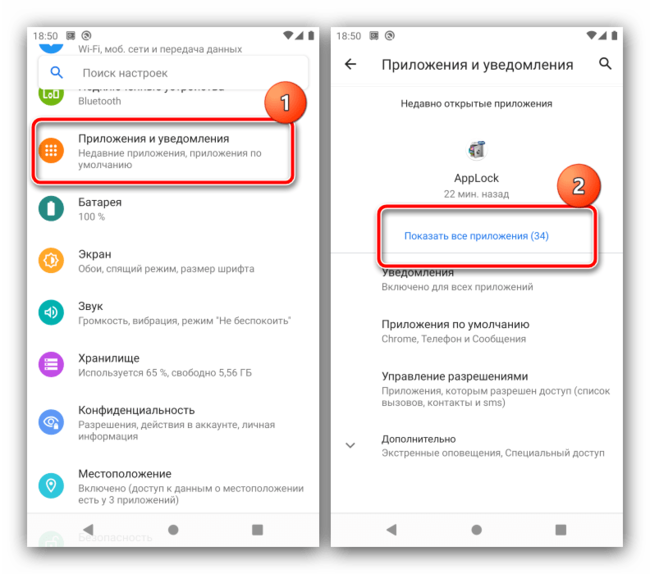
2. Далее нажмите на три точки вверху справа и тапните «Показать системные процессы».
Как Google Убили Android: Опасное обновление Android WebView. Вылетают приложения. Как исправить?

3. Прокрутите перечень до позиции «Android System WebView» и тапните по ней.
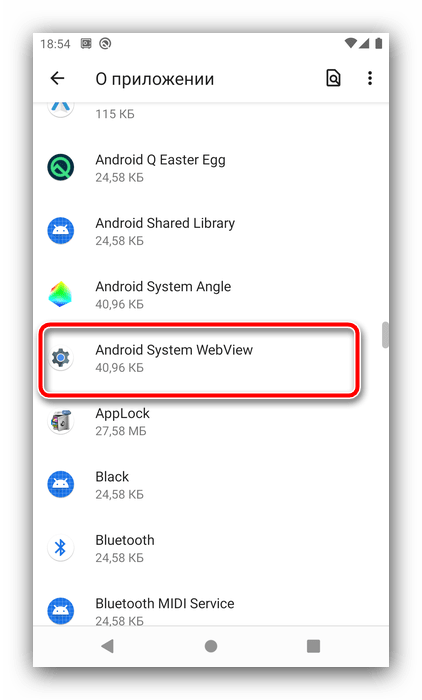
4. Нажмите на кнопку «Включить».
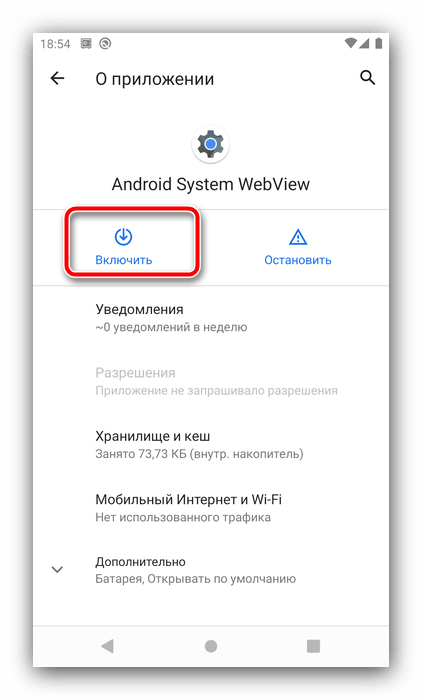
Готово – теперь компонент будет активен.
Способ 2: Отключение Chrome (Android 7.1-9.0)
В седьмой, восьмой и девятой версиях Андроида функции Вебвью на себя взял Гугл Хром – веб-приложения в этих вариантах ОС отображаются с помощью его движка. Активировать первый можно отключением последнего, в 9.0 это делается следующим образом:
1. Откройте «Настройки», где выберите пункты «Приложения и уведомления» – «Показать все приложения».
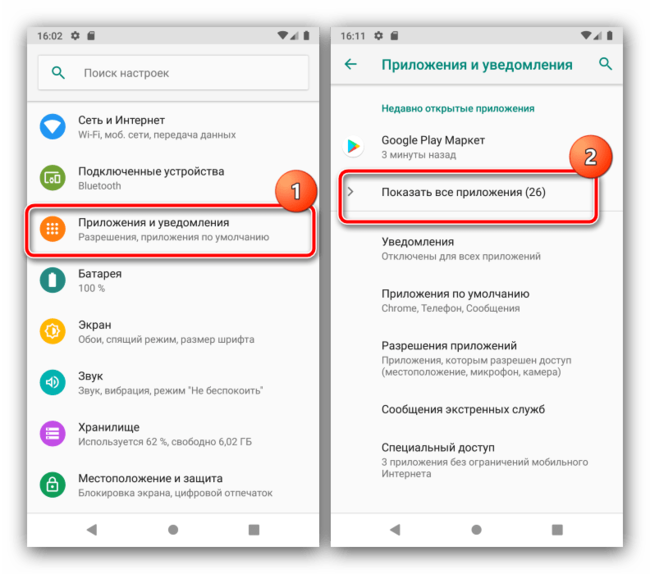
2. В перечне установленного софта найдите позицию «Google Chrome» и тапните по ней.
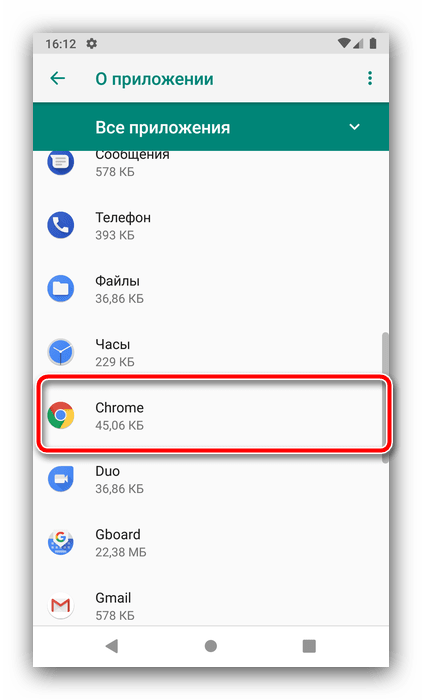
3. На странице программы нажмите «Отключить» и подтвердите своё желание.
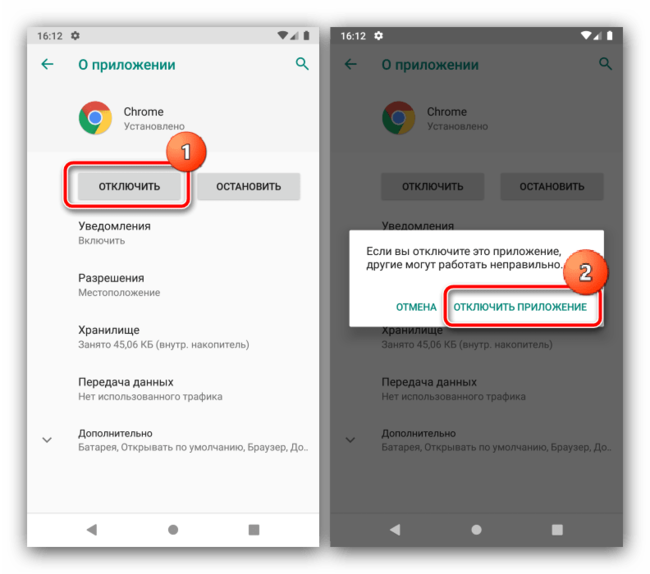
Теперь ПО, которое раньше пользовалось движком Хром, будет автоматически переключено на активированный таким образом WebView.
Что делать, если Android System WebView не включается
Иногда приведённые выше инструкции не работают, и рассматриваемый компонент просто отказывается запускаться. Это возникает по нескольким причинам, определить которые и устранить можно, выполнив следующие шаги:
1. Первым делом перезапустите смартфон или планшет – возможно, вы столкнулись с банальным багом.
2. Попробуйте обновить софт: для этого вызовите Google Play Маркет , нажмите на три полоски вверху слева и выберите «Мои приложения и игры».
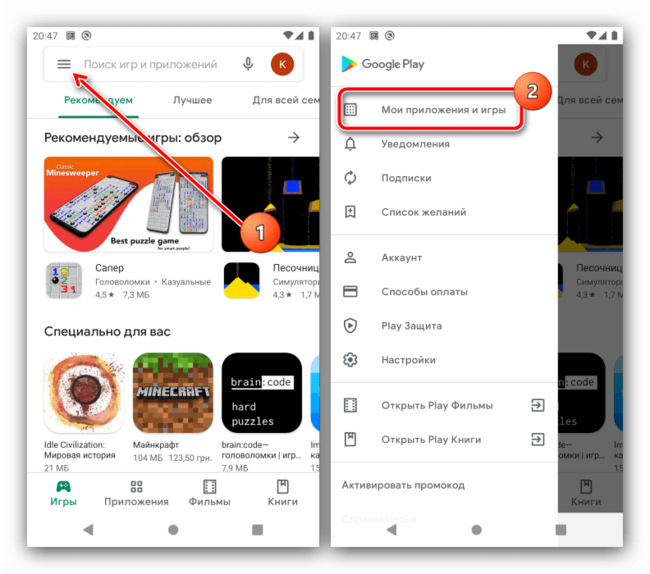
Проверьте, нет ли пункта Вебвью на вкладке «Обновления». Если таковой отсутствует, перейдите к разделу «Установленные», найдите там соответствующую запись, и нажмите «Обновить».
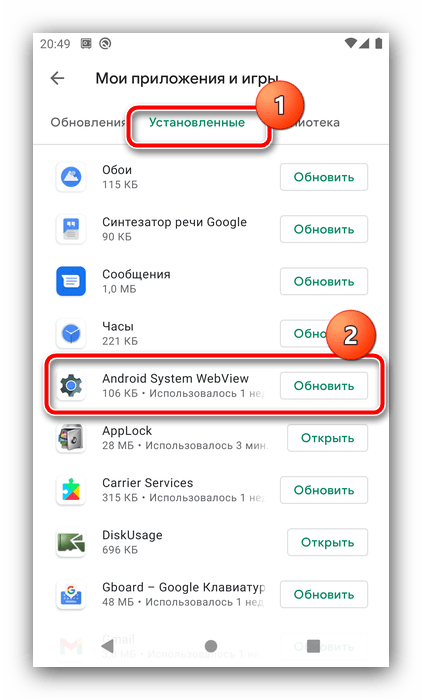
3. Если обновление недоступно или не принесло ожидаемого эффекта, проведите очистку кэша программы: выполните шаги 1-3 первого способа, но затем тапните по пункту «Хранилище и кеш», после чего воспользуйтесь кнопкой «Очистить кеш».
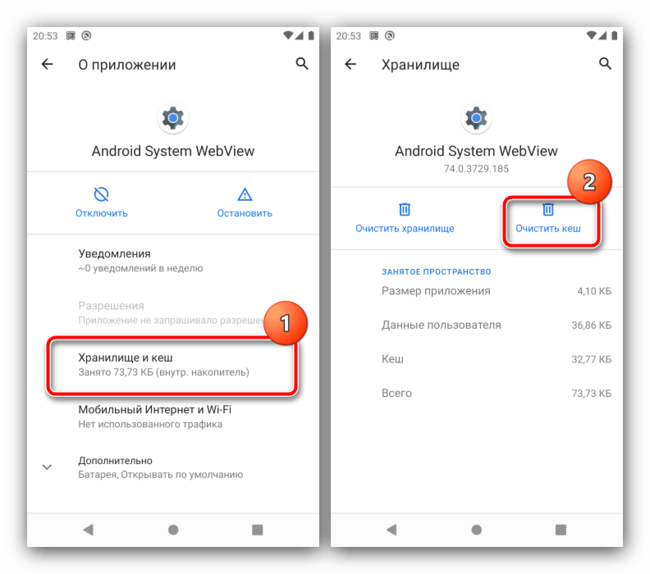
4. Последним вариантом решения проблемы будет сброс устройства к заводским настройкам: возможно, составляющие WebView оказались повреждены. Разумеется, при этом сотрутся все пользовательские данные, поэтому озаботьтесь резервным копированием самых важных файлов.
Источник: upgrade-android.ru
Как включить Android System Webview, где она находится

На каждом Андроид-смартфоне по умолчанию установлено немало приложений и компонентов, упрощающих взаимодействие со смартфоном. Их можно либо активировать, либо отключить. Сегодня разберемся, что собой представляет один из важнейших сервисов Android System Webview, и как его можно включить на операционной системе Андроид. Также рассмотрим основные проблемы, касающиеся работы ASWV.
Что это такое?
Android System Webview – это стандартный компонент, который находится на каждом Андроид-смартфоне и призван сделать просмотр веб-контента более комфортным. Конечно, браузер, YouTube и другие приложения могут бесперебойно работать и без него, но в некоторых ситуация ASWV оказывается просто незаменим.

Работа компонента ярко проявляется в случае, если вы, например, получили ссылку на какой-либо материал от своего знакомого. Так, гиперссылка на текстовую публикацию сопровождается мини-карточкой, а веб-адрес видеоролика можно открыть напрямую в мессенджере без перехода на YouTube. Все это не только делает взаимодействие с устройством более комфортным, но и снижает энергопотребление, ведь смартфону не нужно запускать отдельное приложение для воспроизведения контента.
Как включить Android System Webview на Андроиде
- Откройте настройки телефона.
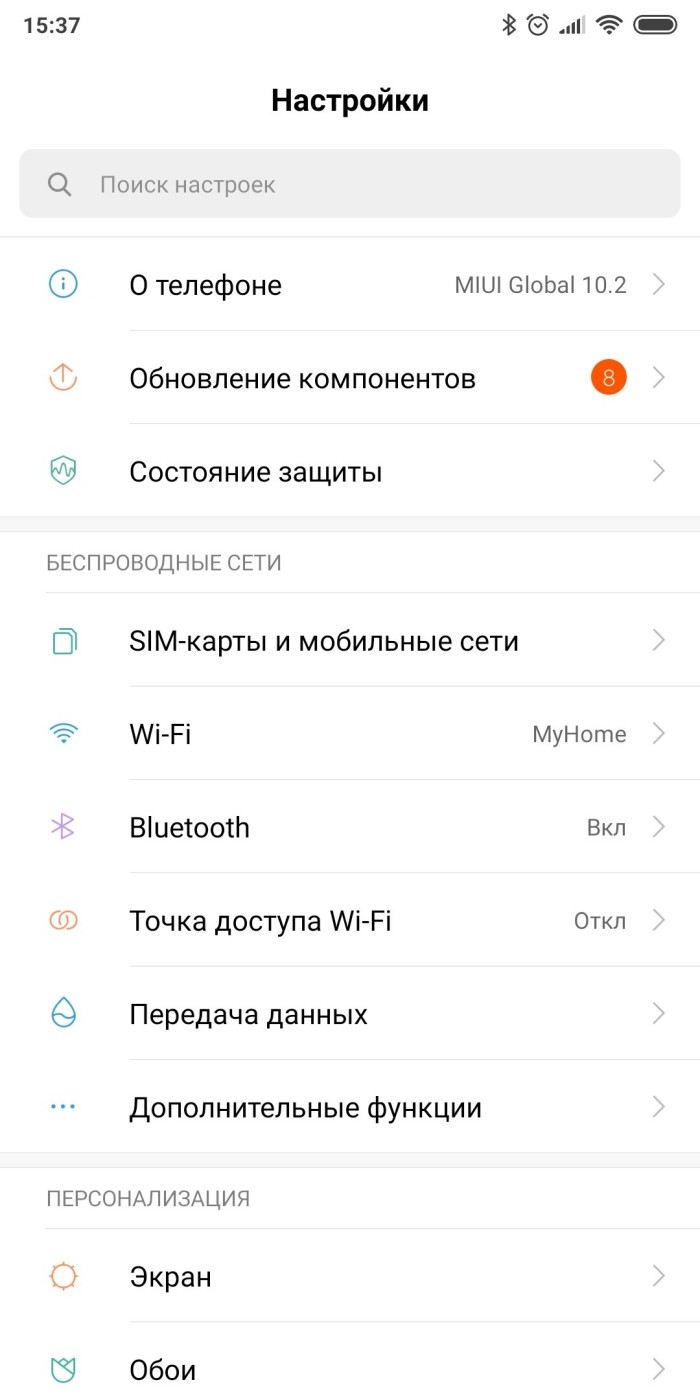
- Перейдите в раздел «Приложения».

- Из предложенного списка выберите сервис, отвечающий за веб-просмотр контента.
- Нажмите кнопку «Включить».
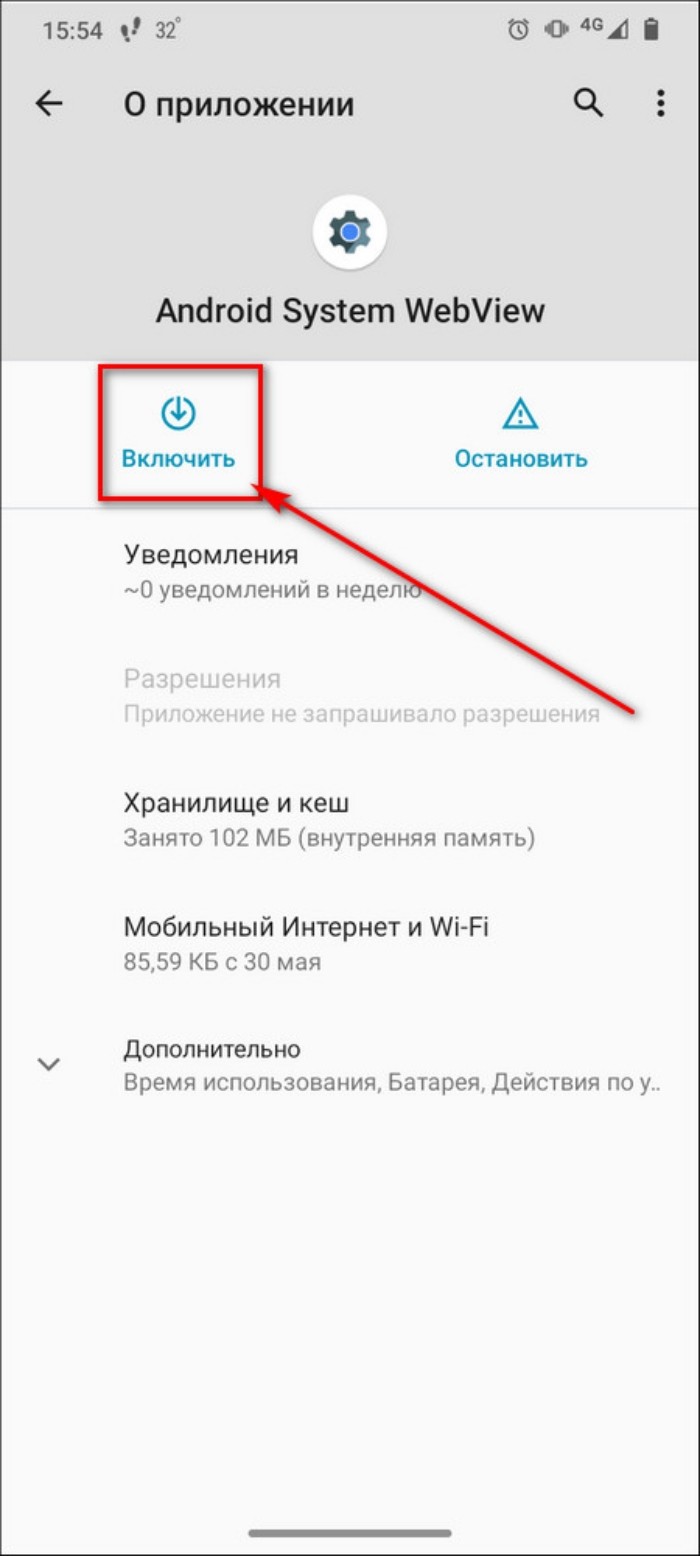
Если же на вашем смартфоне установлен Android 7.1-9, то управление сервисом будет осуществляться через настройки приложения Google Chrome, ведь именно в него зашит рассматриваемый компонент.
Для его перезапуска нужно принудительно ограничить работу Хрома:
- Откройте настройки устройства.

- Перейдите в раздел «Приложения».
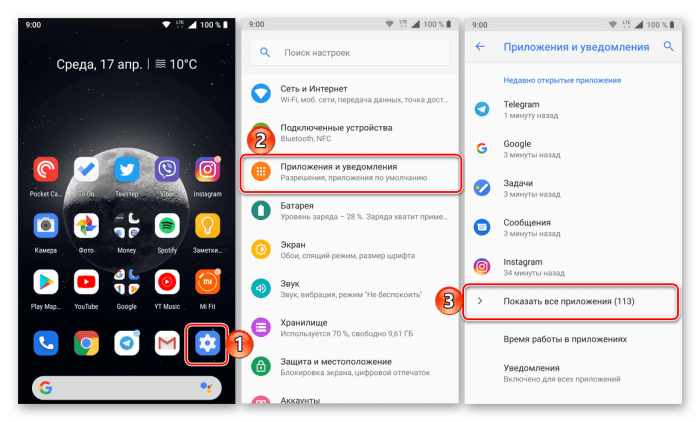
- Выберите «Google Chrome».
- Нажмите кнопку «Отключить» и подтвердите выполнение операции.
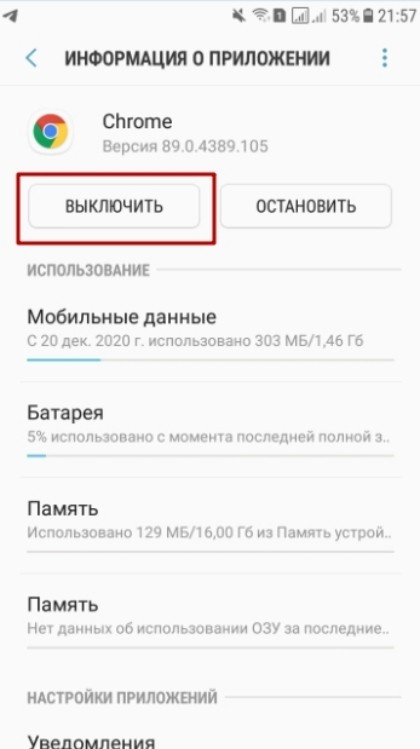
Если все сделано верно, то Chrome перестанет использовать движок ASWV, и вы без труда сможете воспользоваться сервисом, чтобы, например, воспроизвести видео в окне мессенджера, а не в отдельной программе.
Что делать, если компонент не включается
Первое, что нужно сделать, если не работает компонент – попытаться включить его по одной из инструкций, приведенных выше. В случае, когда окно все равно оказывается отключено, рекомендуется действовать в соответствии со следующим алгоритмом:
- Запустите Play Маркет.
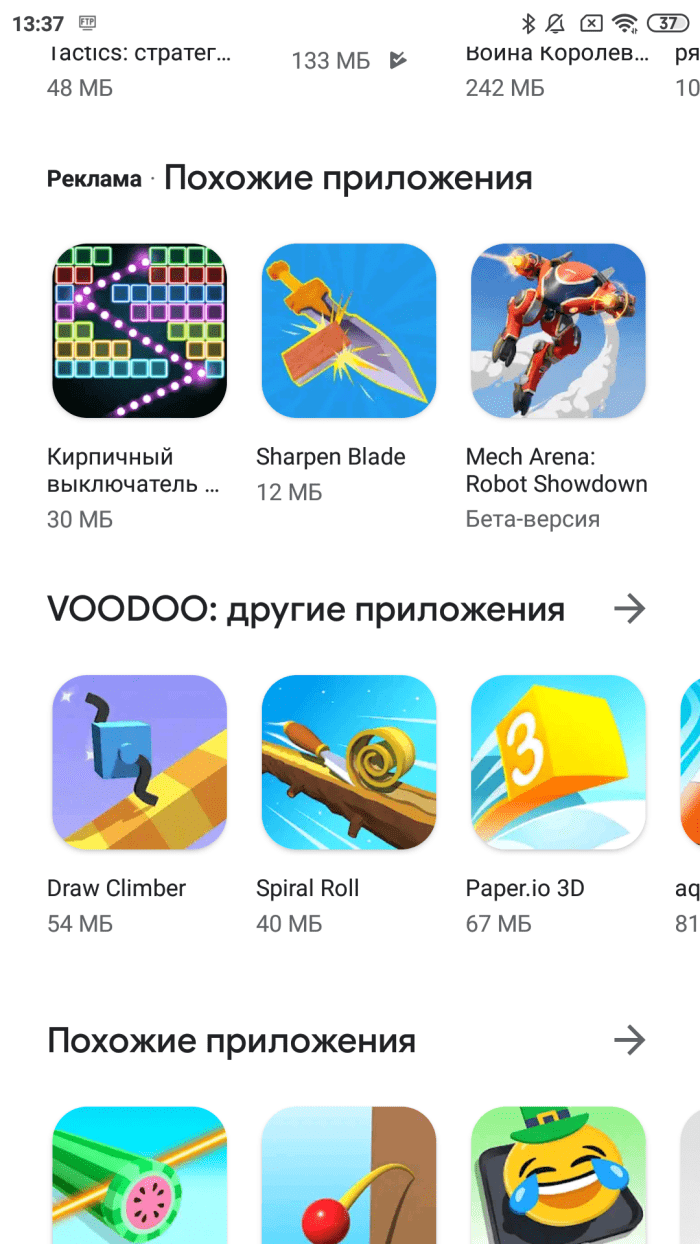
- Нажмите кнопку в виде трех полосок и перейдите в раздел «Мои приложения и игры».
- Откройте вкладку «Установленные».
- Нажмите кнопку «Обновить», расположенную напротив ASWV.
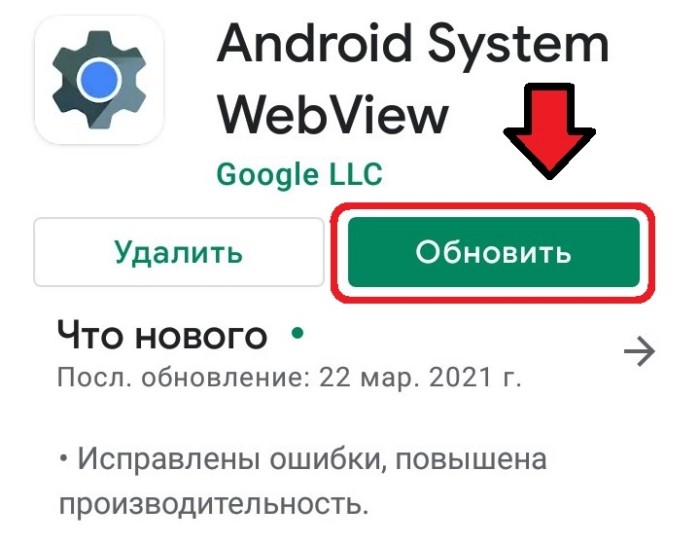
- Если приложение отсутствует в списке, установите его принудительно через все тот же ASWV.
- Если и это не помогает – откройте список приложений в настройках телефона.

- Выберите ASWV и нажмите кнопку «Очистить кэш».
Крайняя мера при возникновении подобного рода проблемы – откат настроек смартфона к заводским параметрам. Операция выполняется через раздел настроек «Восстановление и сброс». Предварительно не забудьте создать резервную копию, чтобы не потерять данные в процессе отката.
Источник: it-tehnik.ru
Android System WebView на смартфонах Xiaomi, Redmi, Poco — что это такое и как работает



В современных телефонах предустановленно много системных программ. О большинстве из них пользователи узнают только в том случае, когда ПО начинает обновляться и на экране появляется соответствующее уведомление. Как правило, в такой ситуации у многих возникают вопросы: что это за приложение, для чего служит и так ли необходимо? Так как некоторые из них действительно важные и заслуживают отдельного внимания, мы решили рассказать об одном из таких в данной статье. Речь пойдет об Android System WebView, встречающемся в смартфонах на базе ОС Android, таких, как Xiaomi, Redmi, Poco с фирменной оболочкой MIUI.
Что такое Android System WebView и для чего применяется
Наверняка многие замечали, что при попытках перейти по ссылке на какой-либо сайт из социальной сети или другого приложения, ссылка открывается внутри этой же программы, то есть без перенаправления в отдельное окно браузера — именно для этого была разработана утилита Android System WebView.
- Удобство — просмотр новостей, информационных сайтов по ссылкам из социальных сетей происходит сразу в программе, без переадресации в браузер, что экономит время и ресурсы системы.
- Экономия заряда аккумулятора, так как приложение потребляет меньше энергии в отличие от обычных браузеров.
- Помогает разработчикам в сборе дополнительных данных о ваших действиях для мониторинга и улучшения работы программы, ведь если вы будете использовать сторонний браузер, доступа к этой информации у разработчиков не будет.
Существует множество программ, в коде которых изначально встроено использование в качестве движка Android System WebView. Например, в приложениях для социальных сетей ВКонтакте, Facebook, Одноклассники, Инстаграм, различных мессенджеров, браузеров и других. WebView отвечает за функционирование таких приложений без системных сбоев, поэтому оно должно периодически обновляться для корректной и безопасной работы.
Где найти WebView на Xiaomi (Redmi, Poco) и как активировать
Как правило, приложение активно по умолчанию и входит в состав программного обеспечения устройств, работающих на Android 5.0-7.0 включительно, а также в версиях 10+ операционной системы. Если по тем или иным причинам компонент отключен на вашем устройстве, то включить можно следующим образом. В «Настройках» смартфона необходимо перейти по пути «Приложения и уведомления» — «Показать все приложения» — «Три точки» (в правом верхнем углу экрана) — «Показать системные процессы» — «Android System WebView» — «Включить».

Начиная с версии Андроид 7.1 и до 9.0 включительно, приложение WebView неактивно по умолчанию, так как большинство его функций стал выполнять браузер Google Chrome. Однако вы все же можете найти данный компонент в памяти телефона, но, при активном Chrome, он будет выключен. Чтобы активировать компонент и закрепить за ним соответствующий функционал, нужно просто отключить Chrome. В Android 7.1-9.0 зайдите через «Настройки» во вкладку «Приложения и уведомления», далее нажмите «Показать все приложения» (на разных устройствах могут немного отличаться названия кнопок или пунктов меню, поэтому ориентируйтесь по смыслу), найдите в списке «Chrome» и нажмите кнопку «Отключить».

Так же обратите внимание, что часто само выключение Chrome уже автоматически активирует WebView и других действий (описанных в абзаце выше) может не потребоваться.
Теперь через «Поиск» вы сможете легко найти значок приложения, выглядит он так:

Кликните по названию и если в новом окне увидите кнопку «Включить», то приложение неактивно. Если кнопка активна, нужно нажать на нее для запуска службы:

Если WebView в списке не найдено, то зайдите в Google Play для скачивания и установки. После этого, чтобы проверить, действительно ли активировано приложение, нужно зайти в меню «Все приложения» и через «Поиск» вы увидите, что все работает.

Как активировать Android System Webview в Android 7.0 и выше
Как мы уже упоминали ранее, по умолчанию в этой версии используется отдельный механизм от Google Chrome, но если вам нужно включить стандартную службу Android, а именно, Android System Webview, вы можете воспользоваться одним из перечисленных способов.
Первый вариант
- Зайдите во вкладку «Приложения», найдите там Google Chrome и отключите его;
- Теперь зайдите в Google Play и скачайте приложение ASW;
- Вам необходимо запустить любой процесс, который требует наличие этого приложения, например, погода;
- Заходите в приложение с погодой и служба Android System Webview запустится автоматически;
- Можете проверить, что оно активировано, зайдя еще раз в «Приложения». Даже если ранее ASW не было в списке, оно появится.

Второй вариант
Сразу уточним, что данный вариант немного посложнее, причем иной раз с ним возникают проблемы. Прибегайте к нему только в том случае, если не получилось выполнить действия с первым вариантом.
- Зайдите в «Настройки», выберите пункт «О телефоне» и нажмите на пункт «Номер сборки»;
- Жмите несколько раз, пока не появится уведомление о том, что вы стали разработчиком. Это значит, что вы активировали режим разработчика;
- Теперь зайдите в пункт «Для разработчиков» и найдите там вкладку «Сервис Webview»;
- В этом пункте вы сможете выбрать, каким же приложением обрабатывать открытие ссылок внутри приложений: через Google Chrome или Android System Webview.

Обновление Android System WebView и решение возможных проблем с апдейтами
Так как злоумышленники постоянно атакуют наши устройства и ищут уязвимые места в программах, разработчики постоянно дорабатывают защиту и периодически выпускают новые обновления. Для стабильной работы WebView, новые обновления также нужно отслеживать и устанавливать.
Способы обновления
- В автоматическом режиме при включении соответствующей настройки в Google Play — «Автообновление». В этом случае все обновления будут устанавливаться устройством без вашего участия.

Как обновить WebView вручную:
-
Открыть Google Play на смартфоне. Также можете воспользоваться прямой ссылкой на страницу утилиты в маркете:
Android System WebView
Developer: Google LLC

Почему не обновляется и что делать
При обновлении вы можете столкнуться с проблемой, при которой приложение отказывается обновляться. Причины могут быть разными — от банального сбоя или нехватки памяти телефона до более сложных причин.
Основные варианты исправления проблем с обновлением:
- Прежде всего, перезагрузите телефон, так как часто большинство вдруг возникающих проблем решается именно перезагрузкой процессов системы.
- Возможно, скорости вашего интернет-соединения недостаточно для получения данных из магазина Google Play. Если с интернетом все в порядке, возможно какое-то приложение работает в фоновом режиме и мешает загрузке. Закройте его и проблема будет решена.
- Если у вас много программ и включено автоматическое обновление в Google Play либо вы вручную запустили сразу несколько приложений для загрузки, то они могут мешать друг другу и обновится только часть из них. Для исправления либо выключите автоматическое обновление, либо нажимайте на кнопку «Обновить» поочередно для каждой программы из списка.
- Возможна ситуация, когда WebView не может обновиться если работает в фоновом режиме. Если это так, остановите приложение, выбрав, как описано выше, WebView в списке «Все программы», далее нажмите на кнопку «Остановить» и снова запустите повторно загрузку.
- Если не помогло, то после остановки нужно дополнительно почистить данные и кеш, для чего во вкладке «Память» нужно пройтись по кнопкам «Стереть данные» и «Очистить кэш».

Что делать, если не получается обновить System WebView
Если у вас не выходит установить обновления для компонента Android System WebView, в смартфоне может быть переполнен кэш некоторых важных приложений. В некоторых случаях помогает его очистка. Стоит обратить внимание на само приложение WebView, а также на маркет, в котором происходит обновление – Google Play. Для начала проведите чистку в смартфоне специальными программами для этого, если они установлены. После чего можно заняться отдельными приложениями.
- Открываем настройки;
- Выбираем пункт «Приложения»;
- Находим в списке Play Market и выбираем его;
- В окне настроек найдите кнопку «Очистить кэш».
Сделайте это же для приложения Android System Webview. Его можно будет быстрее найти в списке системных приложений. Когда кэш будет очищен, можно переходить в маркет и попытаться установить обновление. В описании может быть установлен статус «Отключено». Скорее всего это происходит из-за того, что компонент может быть использован браузером Google.
В некоторых случаях отключение помогает обновить Android System WebView. Необходимо сделать следующее:
- Снова открываем настройки и выбираем «Приложения»;
- Находим в списке Google Chrome;
- Нажмите в параметрах кнопку «Остановить»;
- Возвращаемся в Play Market и находим через поиск System WebView, чтобы обновить.
На этот раз в окне компонента должна появится кнопка для обновления, нажав которую, начнётся процесс загрузки.
Сделать это можно и другими способами, например, через параметры мобильного телефона. Новая версия приложения обещает исправить ошибки программ в смартфоне, которые могли появляться ранее. Также стоит обратить внимание на дату последнего обновления в окне параметров. Если оно произошло в марте 2021 года или позже, скорее всего в новой версии компонента нет необходимости.
Это может быть полезным: приложение System не отвечает в Android что делать.
Ошибки в работе и их исправление
В основном все ошибки, которые могут возникнуть в работе данного системного компонента связаны либо с неправильным процессом обновления, либо неудачной его версией и все решается теми же способами, что описаны выше, либо полным удалением обновлений и даже откатом к заводским настройкам.
Если появляется сообщение о сбое
- Зайдите в «Хранилище WebView» через «Приложения» и почистите данные и кеш.
- Обновите приложение через Google Play.
- При повторении ошибки, если у вас установлена версия Android старше седьмой, попробуйте дополнительно обновить и Google Chrome, это может помочь решить проблему.
Неудачное обновление WebView
Неудачно выпущенное обновление может привести к сбою в работе разных стандартных и сторонних программ. Такое уже происходило несколько раз, например, в марте 2021 года из-за WebView произошел сбой в MSA.
Для исключения или исправления негативных последствий могут помочь следующие шаги:
-
Выключите в Google Play возможность автоматического обновления.

Можно ли отключить или удалить приложение
Если у вас Android ниже 7-ой версии, то не следует отключать Android System Webview, так как гарантированно нарушится работа многих приложений, работающих с интернет-контентом в своей среде (утилиты погоды, социальных сетей, мессенджеры и другие).
В более поздних версиях ОС, данная системная служба также защищена от полного удаления. То есть вы не сможете полностью удалить компонент, но если все же по каким-то причинам это вам мешает, например, вы считаете, что слишком истощаются ресурсы смартфона, то можно провести деактивацию, правда при наличии root-прав:
- Получите root-права для вашего устройства.
- Зайдите через «Приложения» в Android System WebView.
- Нажмите на кнопку «Удалить обновления».
- Далее остановите работу приложения, нажав на кнопку «Остановить».

Теперь приложение перестанет работать и потреблять ресурсы устройства.
Также если вы не хотите, чтобы та или иная ссылка в мессенджере, социальной сети или клиенте электронной почты открывалась в интерфейсе самого приложения, а переносила вас при открытии в браузер, то зайдите в «Настройки», перейдите в пункт «Приложения», далее выберите «Все приложения» и в правом верхнем углу экрана нажмите «Три точки». Во всплывающем окошке нажмите «Приложения по умолчанию». Здесь обратите внимание на вкладку «Открытие ссылок», перейдя в которую напротив пункта «Приложения с мгновенным запуском» переведите переключатель в состояние «Выключено». Ниже будет отображен список установленных приложений, где можно для каждого настроить данную функцию вручную.
Другие вопросы по работе приложения
Android WebView — как отключить Swype? На самом деле отключение Swype не связано с приложением Android WebView, как может показаться. Если проблема возникла, то помните, она распространяется не только на эту утилиту, но и на все процессы в принципе. Следуйте рекомендациям:
- Зайдите в Настройки -> Язык и клавиатура -> Метод ввода.
- Смените метод ввода и удалите swype при необходимости.

От пользователей поступает много жалоб, что Android System WebView не размораживается, чаще с этой проблемой сталкиваются обладатели Самсунга s7, которые замечают это после каких-то сбоев или обновлений. Ничего страшного нет, потому что так решили разработчики: вам не стоит пытаться запустить приложение или установить из сторонних сервисов, это не сработает. Но вместе с приложениями из недоброжелательных ресурсов вы даже можете занести вирус. Проблемы нет, так и должно быть. Даже если программа отключена и не включается, все в порядке, поверьте, трудно сделать так, чтобы стандартный компонент и правда выдал ошибку.

WebView вне системы это просто компонент, который отображает страницу внутри приложения. Вы можете легко экспериментировать с этим и прочесть много дополнительной информации для разработчиков. Особенно это будет актуально для тех, кто учится работать с системой Андроид, особенно с чистым Андроид, а может и вовсе собирается написать свою операционную систему.
Выводы
Android System Webview — полезная системная служба для правильного функционирования многих программ на всех смартфонах с ОС Андроид, особенно для более старых её версий. Рекомендуется регулярно следить за выходом новых версий и стараться не удалять её с памяти устройства.
В некоторых версиях Android в качестве WebView используются ресурсы браузера Chrome от компании Google, но при этом в случае необходимости данный функционал легко активировать вручную через настройки смартфона. Так же в любом случае необходимо регулярно обновлять оба приложения, что принесет вам радость от бесперебойной работы смартфона.
Источник: extra-hns.ru